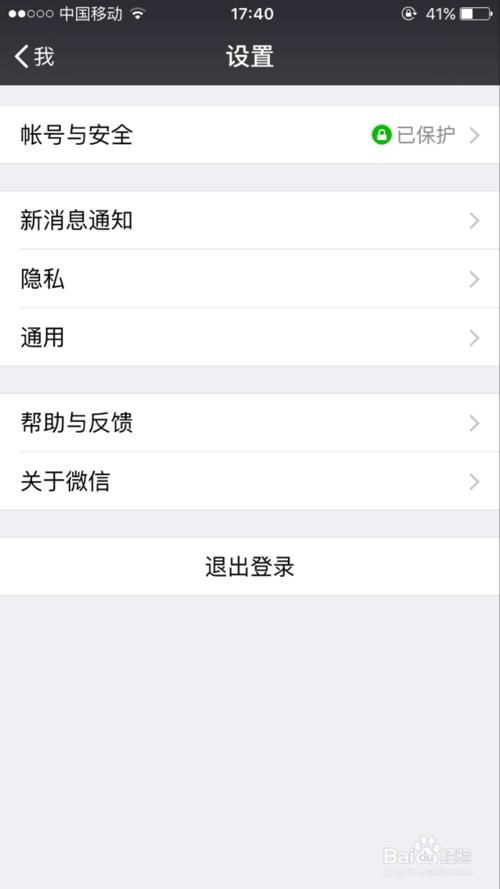去年最右保存的视频在哪里,迎来 iOS 第 14 个大版本更新最右保存的视频在哪里:iOS 14。
不仅破天荒地给封闭的 iPhone 生态,带来桌面小组件、App 资源库,而且还不断推出隐私保护功能,逼得 FaceBook 这种软件公司上蹿下跳。

But,现在几个月过去了,经过几次版本推送,已经来到 iOS 14.5 。
机哥最近发现,iOS 14 竟然还藏了不少功能,是机哥以前没有介绍过的。
嘿嘿,今天就得好好拿出来说道说道。
检测网上泄露的密码
之前,苹果生态有个做得很实用的功能,叫做“钥匙串”。
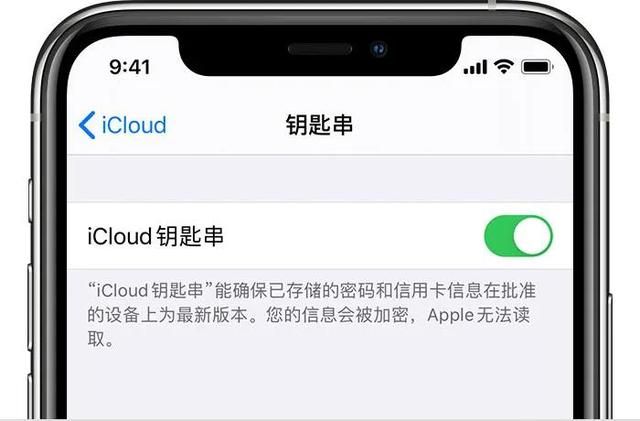
意思是只要咱们在某台设备登录某个网站或者 App 时,如果选择把密码存在 iCloud 上,以后在别的设备、或者同一设备同品牌的 App,就能一键自动填充密码。
像这样,底部弹出一个窗口,提醒我们:
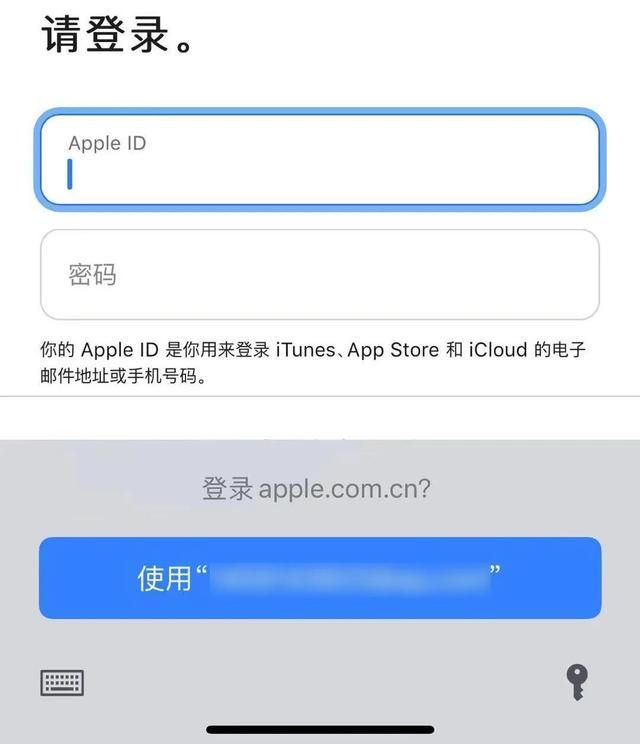
我举一个例子吧。
机哥把自己的小米 ID 和密码,在 iPhone 上登录过,然后通过 iCloud 同步。
以后无论是 iPhone 上所有小米 App,像小米商城、小米运动、米家、小米有品,就会像上面那样弹窗提醒我们可以一键登录。
又或者我的 iPad、MacBook、Apple Watch,登录小米 App 和网站,都不用自己再填一遍小米 ID 和密码啦。
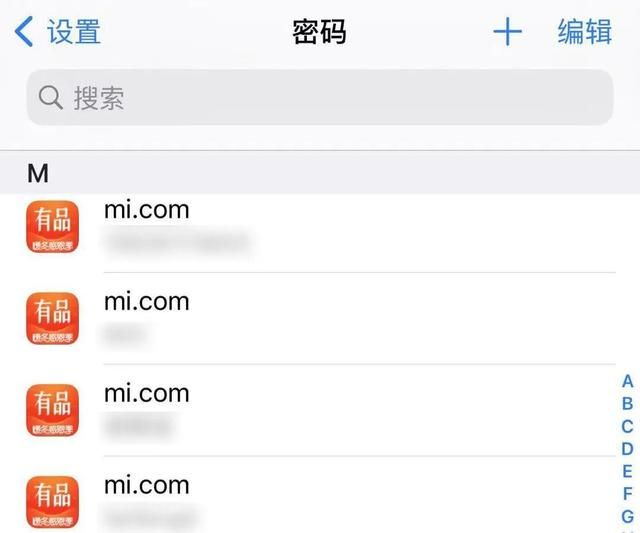
当然,为了数据安全,第一次登录前,会要我们进行 Face ID 或者 Touch ID 认证。
比起输入一大串账号密码,无疑是方便了很多。
并且像我这种记性差的,iOS 的“钥匙串”功能帮了我很大一个忙。

但是,机哥要说但是了。
我发现在 iOS 14 上,苹果把这个功能进一步加强了。
这次不仅是想让我们更加方便,而且还想让我们更加安全最右保存的视频在哪里!
你们有没有发现,现在我们使用的 App 越来越多、登录的网站越来越多,这也同时意味着,我们有越来越的账号。

腾讯系一个、阿里系一个、网易系一个、新浪系一个、百度系一个……还有别的大大小小 App。
But,如此之多的账号,我们使用的登陆邮箱或者手机号,还有注册的密码,却几乎都是同一个。
都使用同一个账号密码,就有一个问题:只要一个泄露,那就是团灭。
有些良心的 App,会让我们进行二次认证,比如需要手机短信验证码。
但剩下的,怎么办?

苹果给出来的方案,正是这次 iOS 14 更新的:
检测已泄露的密码
苹果会观察网上已知泄露密码的数据库,然后不断更新至 iOS 14。
只要发现我们的账号密码,跟那些泄露的密码对上了,就会提醒我们。
现在大家可以去“设置-密码-安全风险”,就能看看自己有哪些密码已经泄露了。

不看不知道,一看吓一跳。
好家伙,机哥的微博密码、百度密码,全都已经泄露了。

所以过去这么长的时间里没出事,可能全靠手机短信验证码的二次认证这道防线。
但不管怎么说,赶紧修改密码才是正事。
除了检测已经泄露的密码,iOS 14 还会提醒咱们,哪个密码很容易被猜到、哪个密码被我们大量重复使用。
容易被猜到的密码,应该是指那种 123456、111111 ……
可以参考之前发布的 2020 最常用密码榜单:

是不是像极了你们家里的 Wi-Fi 密码~
而重复使用的密码,则是机哥上面说到的,一泄露就团灭。
So,我觉得这次更新的“检测已泄露的密码”,可能是 iOS 14 最有用的功能之一。
当然现在很多人觉得,数据哪怕交给苹果也不放心,那么大可直接关掉这个功能,苹果也把选择权交给我们了~
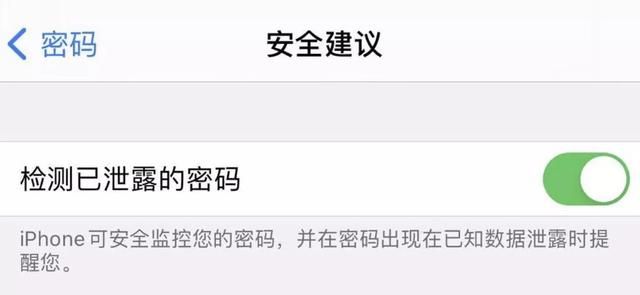
所以说,iOS 14 在搞隐私时,真的是不留余力。
除了密码,苹果在 Wi-Fi 这边也新增了一层“防火墙”。
Wi-Fi新增私有地址
呐,现在去系统设置的 Wi-Fi(无线局域网)页面,点开已经记忆的 Wi-Fi。
可以发现 iOS 14,增加了一个“私有地址”的按钮。
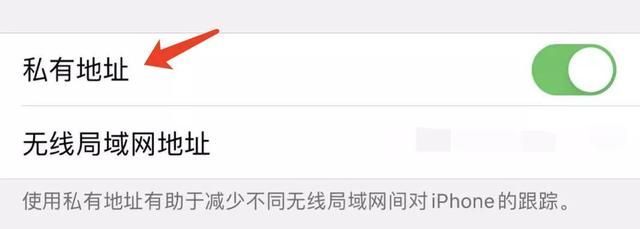
如果发现哪个还没打开,赶紧开上。
那么,Wi-Fi 私有地址是什么意思呢?
咱们家里或者公司的 Wi-Fi,都会有个“身份证”,叫做 MAC 地址。

有些网站或者 App 很“聪明”~
只要通过检测同一个 Wi-Fi 里的设备,比如说机哥的手机、平板、电脑,又比如说机哥的 iPhone、八弟的 P40 Pro、潮老师 的 Pixel 5,就能把这一波人、这一波设备联系到一起。

所以有时候,机哥在某宝、某东上看了某个东西,可能八弟潮老师过两天也会看到相关的推荐。
而打开 iOS 14 的私有地址之后,那些网站和 App 看到的,竟然是动态的 MAC 地址。
甚至机哥都能脑补他们的吐槽:“小伙子,你怎么天天在不同地方浪啊。”
至少在 Wi-Fi 这件事里,一定程度断绝了被追踪的可能性。

是不是以上这两个 iOS 14 重磅更新,你们都没察觉呢?
别急,接下来还有几个实用小功能,一样很冷门。
语音降噪
iPhone 上,打电话时的音质,很多人都吐槽环境音太重。
但貌似,苹果已经开始着手开发“AI降噪”的功能,利用 A 处理器里的神经引擎,配合机器学习和人工智能算法消除背景音。
只不过现在还不能应用在打电话,而是录音。
点开 iOS 14 系统自带的“语音备忘录”App,录好一段话之后,在编辑界面左上角,会出现一个魔法棒的按钮。

轻轻点一下,神奇的事情发生了,整段录音的背景声都被剔除得七七八八。
文章里机哥很难给你们展现,建议大伙儿自己试试,效果出奇地好。
机哥猜,也许苹果现在只是在录音 App 里测试 AI 降噪这个功能,未来聊电话时,说不定也能 AI 降噪。
甚至大胆地想,开放给微信语音聊天、全民K歌,那岂不是爽得飞起?

自带的捷径库多了
好,接着就到了 iOS 14 捷径(快捷指令)的环节。
以前机哥给大家介绍过很多第三方开发者做的快捷指令,但我今天无意中发现,苹果在“iOS 14 快捷指令中心”里内置了很多新的捷径。
那我们就瞧瞧,苹果官方做的有什么好玩的东西。
在 iPhone 自带的快捷指令 App 里,最右边就是快捷指令中心,里面除了有很多教程,还分门别类放着官方做的捷径。

机哥就拿做 gif 图来举例吧,现在我们会动的表情包,本质上就是 gif 动图。
但怎么把照片、视频转为 gif ?怎么直接拍摄 gif 呢?
以前我们可能需要下载第三方 App,而现在捷径库里已经有对应的功能啦。
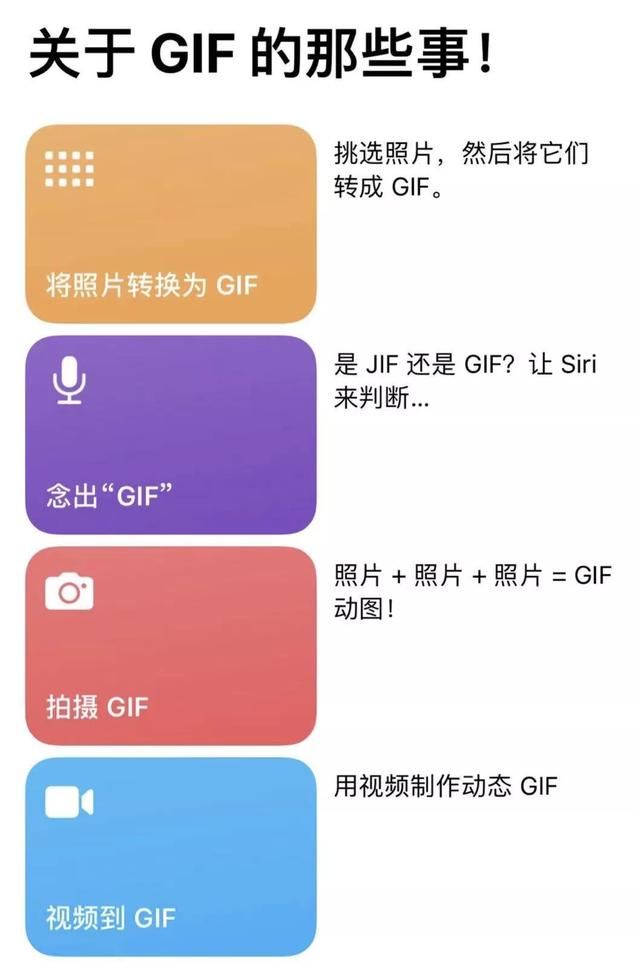
机哥今天看到八弟发来一段视频,想把它做成 gif,咋整?
这个时候就要用到那个“用视频制作动态 gif”的捷径啦。
点击运行,它就会让我们选择一段视频,自动生成 gif,一切就是那么简单。

以后你们在网上看见什么好玩的视频,保存到相册,然后用这个捷径就能把它变成 gif 表情包。
这里机哥再推荐几个实用的:
把截图或者照片快速拼在一起,可以用“照片拼图”。

不想看文章,想听个书,可以用“朗读文章正文”。
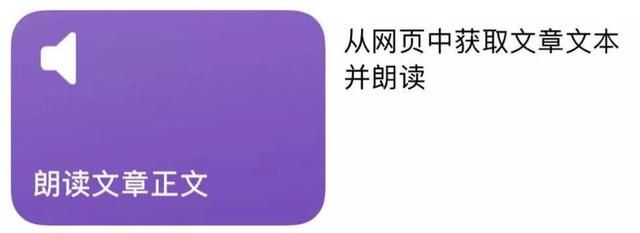
拍照时点了连拍,咔咔咔咔咔拍了几十张,现在可以把连拍合成 gif 啦,只需使用“将连拍快照转换为GIF”。

它们的使用方法都大同小异,只要保存到自己的捷径库,以后直接点一下就能用。
怎么样,今天机哥推荐的 iOS 14 功能,都很实用吧。
比起桌面小组件和 App 资源库这些“花里花哨”的小玩意儿,机哥反而觉得苹果在隐私保护、AI 算法方面的努力,更加值得关注。
2019 年底时,苹果说在开发 iOS 14 的过程中,为了追求稳定性,所以把很多新功能延迟至 iOS 15 才上线,这就让机哥更加期待 iOS 15 啦!
掐指一算,还有不到 4 个月,iOS 15 也要来了,你们还有什么想要的功能吗?不妨说出来让苹果看到!

1、IT大王遵守相关法律法规,由于本站资源全部来源于网络程序/投稿,故资源量太大无法一一准确核实资源侵权的真实性;
2、出于传递信息之目的,故IT大王可能会误刊发损害或影响您的合法权益,请您积极与我们联系处理(所有内容不代表本站观点与立场);
3、因时间、精力有限,我们无法一一核实每一条消息的真实性,但我们会在发布之前尽最大努力来核实这些信息;
4、无论出于何种目的要求本站删除内容,您均需要提供根据国家版权局发布的示范格式
《要求删除或断开链接侵权网络内容的通知》:https://itdw.cn/ziliao/sfgs.pdf,
国家知识产权局《要求删除或断开链接侵权网络内容的通知》填写说明: http://www.ncac.gov.cn/chinacopyright/contents/12227/342400.shtml
未按照国家知识产权局格式通知一律不予处理;请按照此通知格式填写发至本站的邮箱 wl6@163.com